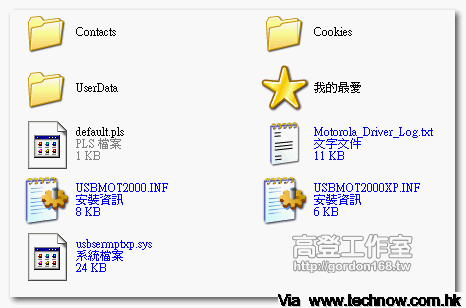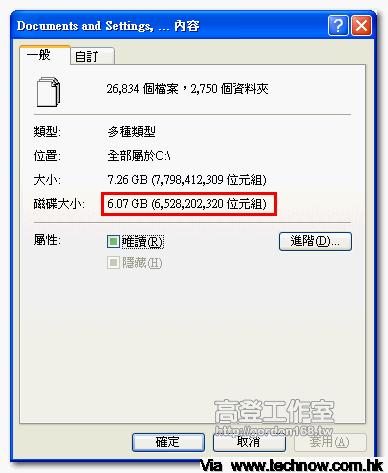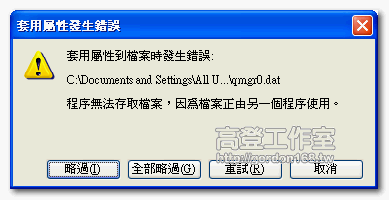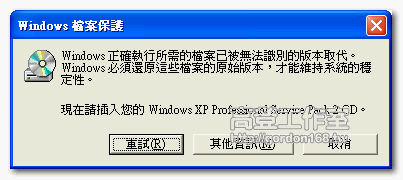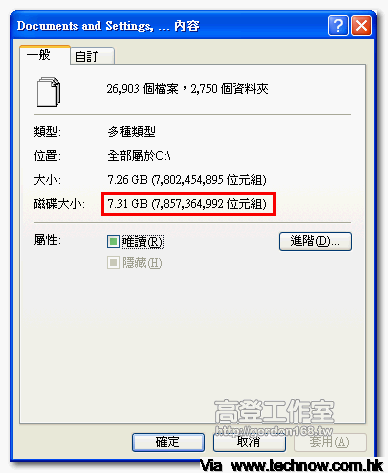壓不壓縮差很大
這種用錯壓縮的問題我已經遇過很多次了,而會發現是因為這些電腦的速度都比預期慢,因為都是一些稍有年紀的電腦,當然也不可能期望它的速度跟新的一樣,但是因為自己對電腦是什麼配備應該就會有什麼速度有一定的了解,所以感覺速度不對第一個一定是先查是不是中毒了。
但是查過確定沒有中毒之後,就會朝是不是有什麼硬體出問題來找,但是經常就在打開硬碟看檔案的時候,看到了以下的畫面:
有發現什麼不一樣的地方嗎?答案是有些資料夾或是檔案字體的顏色是「藍色」的!
檔名變藍色
你知道這代表什麼意義嗎?這代表這些檔案是以壓縮檔的形式儲存的!也就是就這個檔案要存檔的時候,系統要先壓縮之後再儲存,反之要使用這個檔案的時候也是要先執行解壓縮的步驟。
為什麼會有這樣子的功能設定就要回溯到Win95/98的時代,那個時候硬碟的容量還不是很大,所以微軟就貼心地發明了這個即時壓縮/解壓縮的功 能。而我遇到的案例都是硬碟不是很大的情況,所以應該是在某個時候Windows系統很貼心地提醒你:「硬碟的空間快用完了,你是不是不啟用檔案壓縮的功 能」,而大部份的使用者就會不明究理的按下「是」,結果從此電腦的速度就變慢了,但是他們也不知道是怎麼一回事!
但是整台硬碟檔案那麼多,我怎麼能確定是不是有一些檔案壓縮了呢?方法很簡單,請你打開「C磁碟」然後按滑鼠右鍵【內容】看到這一個報告,正常沒有 壓縮過的硬碟它的「磁碟大小」一定會比「大小」還大,因為會有一些硬碟的空間浪費掉,如果你的「磁碟大小」比「大小」還小的話,這一個磁碟就是有啟用壓縮 存檔的功能。
解除檔案壓縮
要將整個硬碟的檔案壓縮解除,你一樣上面的選取方式滑鼠右鍵【內容】,再點選「屬性」右邊的【進階】內容…
再將「壓縮內容,節省磁碟空間」改為不選取(空白)再按【確定】…
然後「套用變更到選擇的項目、資料夾和檔案」就可以了。
解壓縮可能需要1~2個小時的時間,所以請耐心等待!
但是有時候會出現檔案正在使用中,那請確定這個檔案是哪一個程式在用,先將程式關閉再重試,或是乾脆重開機進「安全模式」來解壓縮。
有時候系統檔會叫你放原版光碟,沒有的話只能按取消,這個系統檔就還是沒能解壓縮了。
最後完成後再看看「磁碟大小」已經變得比較大了。
注意事項:
- 照理講是不會對你的資料有任何的損害,頂多就是無法解壓縮。
- 但是請你先確定磁碟有多餘的空間,而且硬碟也沒有什麼問題,如果硬碟有任何問題那後果就會很嚴重了。
- 壓縮下面那個「加密內容,保護資料」千萬不要選,原因請看小心使用檔案加密這一篇。
- 如果電腦真的很慢還是換一台吧,或是先換大一點的硬碟。
Source